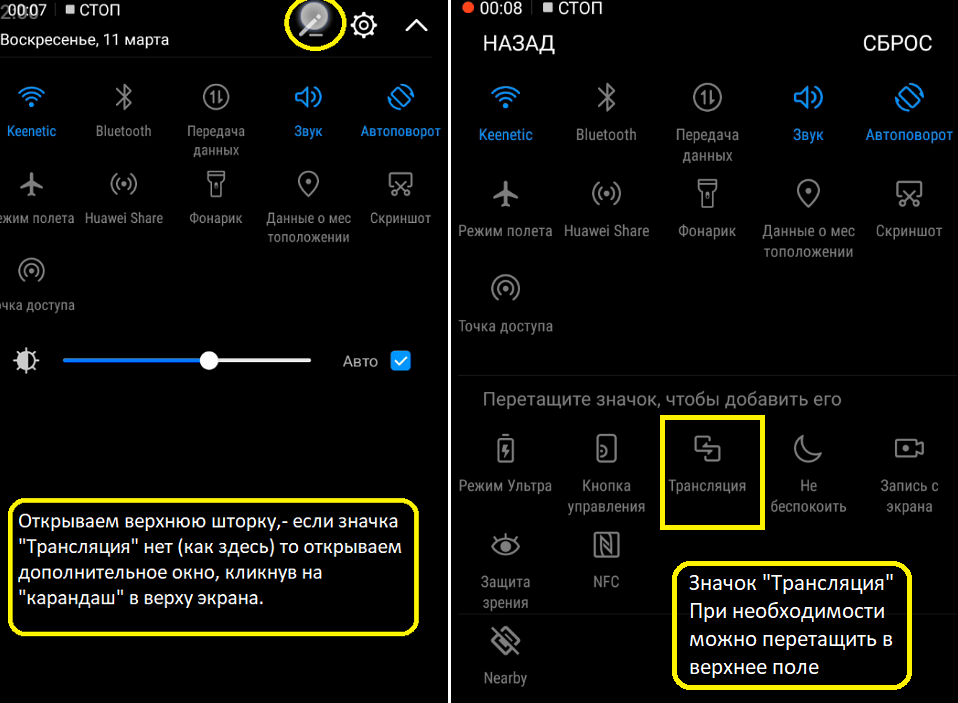Приложения от производителей
Такие производители, как LG, Samsung, Sony выпускают собственное программное обеспечение для управления своей продукцией.
Samsung Smart View
Утилита имеет следующие возможности:
- управление устройством;
- передача видео с экрана телевизионного приемника на мобильный гаджет или в обратном порядке;
- просмотр на смартфоне программ из смарт-меню телеприемника;
- игровой режим, позволяющий использовать мобильное устройство в качестве игрового контроллера.
Помимо мобильного устройства, Samsung Smart View позволяет управлять телевизором через компьютер. Чтобы использовать утилиту, необходимо подключить оба прибора к одной беспроводной сети, затем скачать Samsung Smart View из официальных магазинов для Android и iOS, а также Samsung Galaxy Apps, запустить и синхронизировать устройства. Ранее управление телевизионным приемником допускалось только с телефона самсунг, но сейчас поддерживается и другая техника на базе Android или iOS. Использование Samsung Smart View допускается только для определенных моделей Самсунг 2011 года выпуска или позднее. Подробный список можно найти на официальном сайте производителя.
LG TV Remote
Официальное приложение для продукции компании LG не только дает возможность управлять телевизором без пульта, но и имеет такие функции, как:
- навигация по смарт-меню телеприемника;
- ввод текста с клавиатуры гаджета, например, при поиске информации в браузере;
- трансляция видео с большого экрана на смартфон или планшет;
- использование мобильной техники в качестве игрового контроллера и т.д.
Для установки нужно скачать программу из магазинов для Android и iOS, подключить технику к одной сети, затем запустить LG TV Remote, найти телеприемник и установить соединение между техникой.
TV Side View
Утилита с удобным интерфейсом, позволяющая работать с техникой компании Sony. Алгоритм подключения смартфона идентичен описанному выше процессу. Основные возможности утилиты – это управление телеприемником (переключение каналов, регулировка громкости и т.д.), а также просмотр программы телепередач, создание закладок, трансляция на большой экран видео со смартфона или планшета, установка таймера для записи передач, голосовой поиск (подобный выполняется на мобильном устройстве с помощью команды Ок Гугл) и т.д.
Подключение телефона к телевизору через AirPlay
Функция AirPlay создана компанией Apple для одноименных технологий. Это так называемое приложение с помощью которого с телефонов Apple можно спокойно подключаться к любым устройствам в сети. Однако у такого подключения есть ограничения: картинка с телефона на экран телевизора может выводиться в том же масштабе. Также стоит иметь в виду, что в случае воспроизведения динамичных изображений в виде видео или игр картинка может передаваться с задержкой. Если же подключаться с помощью AirPlay к AppleTV, то таких проблем не возникнет.
Для данного вида подключение необходимо наличие беспроводной сети интернет. Чтобы подключиться к AirPlay нужно скачать данное приложение на телефон. Далее зайти в него и зарегистрировать учетную запись, если таковой не имеется. Чтобы подключить телевизор к данной системе, нужно также скачать данное приложение, однако уже с телевизора и проделать то же самое.
Онлайновые языковые словари
В Списках: Top 2000 English words, Computer file operations, Social media terms, больше…
Синонимы: partake, proportion, allotment, do one’s bit, больше…
Словосочетания: share , a share, share , больше…
Обсуждения на форуме на тему ‘share’ в заголовках:
Share Somebody to share our lives with …you don’t want to share lousy one thousand dollars with me. — English Only forum % share thinks are + adjective — English Only forum $.001 per share — English Only forum 0.5 common share or 0.5 common shares? — English Only forum 40% share ‘of’ income ‘of’ North hemisphere countries — English Only forum 50 SHARE — English Only forum a fair share — English Only forum A full share of suspicion — English Only forum a large share of European content — English Only forum A new book thong to share with you today — English Only forum a person who doesn’t like to share good things with others — English Only forum A person with whom you will share your sensitive problems — English Only forum A place to share knowledge and better understand the world. — English Only forum A preacher with us his experience — English Only forum a share block = a share ? — English Only forum A system in which all members share responsibility — English Only forum account for the highest percentage/proportion/share — English Only forum add to the share — English Only forum Agree to do VS Share views to do — English Only forum All Europeans shared/share common ancestors from… — English Only forum an opportunity to/for women to share — English Only forum Are you sharing/ Do you share a bed — English Only forum «As someone who’s seen more than her fair share of bad beef» — English Only forum Barren rock to blunt his share — English Only forum Basic earnings per share was/were — English Only forum bathtubs, women’s auxiliaries, black-top, a share of blooded bull — English Only forum being limited to the full extent of the shareholder’s share — English Only forum being out of market share — English Only forum больше… Посетить форум Russian.Помочь WordReference: Задайте вопрос на форуме самостоятельно.
Обсуждения касательно ‘share’ на форуме English Only
Посмотреть машинный перевод Google Translate по запросу ‘share’.
На других языках: испанский | французский | итальянский | португальский | румынский | немецкий | нидерландский | шведский | польский | чешский | греческий | турецкий | китайский | японский | корейский | арабский
Особенности подключения
Специфика подсоединения мобильного устройства к телевизору проявляется в модели используемого оборудования. Например, некоторые смартфоны оснащены HDMI интерфейсом, а другие нет. Поэтому выбор способа подключения будет зависеть от того, каким именно сотовым телефоном вы пользуетесь.
Качественное изображение, выведенное со смартфона на телевизионное устройство, позволяет всем друзьям и близким насладится просмотром запечатленных моментов.
Как вывести изображение с телефона на телевизор? Изначально следует учитывать характерные черты техники. В целом есть два варианта подсоединения:
- Проводное.
- Беспроводное.
Независимо от выбранного варианта, каждый простой и требует от юзера минимальных усилий. Главное проделать первый раз весь процесс, далее все существенно упростится.
Два метода подходят независимо от компании-производителя телевизора и используемой операционной системы. Параметры ОС не влияют на вывод картинки на большой экран. Более того, необходимо только наличие HDMI или USB-кабеля, других аппаратов не нужно. Есть специальные переходники, достаточно доступные в цене, которые предназначены для подключения к внешнему монитору портами. Отдельные модели сотовых телефонов идут с этими переходниками.
Правильно подключив сотовый, можно отправлять файлы, смотреть на телевизоре с телефона фильмы, телепередачи, сериалы и т.д. Поскольку существует несколько самых популярных методов проведения данного процесса, потребуется рассмотреть каждый. Ведь все способы имеют свои плюсы и минусы, и пользователь сможет выбрать для себя наиболее подходящий.
Какие услуги предлагает Huawei Mobile Services
Стоит ли обращаться к смартфонам Huawei, несмотря на отсутствие поддержки со стороны Google? Конечно, преимуществом мобильных сервисов Huawei является расширенная поддержка и высокий уровень услуг.
Вот список доступных функций, которые мы можем ожидать:
- Huawei ID – идентификатор, связанный со всеми приложениями Huawei. Просто войдите в систему, чтобы получить доступ к самым важным параметрам. С помощью этой простой функции мы можем передавать выбранные настройки между устройствами разных производителей.
- Huawei Mobile Cloud – облако данных – сегодня обязательная услуга для всех современных смартфонов. Пользователи могут рассчитывать на возможность резервного копирования и удобство просмотра данных через любой веб-браузер. Соединение зашифровано, поэтому наши файлы всегда будут в безопасности. Это отличная альтернатива Google Диску.
- Huawei AppGallery – пользователи популярных Android-смартфонов часто заглядывают в Play Store, где собираются сотни различных приложений. Тем не менее, китайский производитель предлагает интересную и, прежде всего, безопасную форму загрузки программного обеспечения. AppGallery собирает как загружаемые приложения, так и приложения, которые можно запускать на уровне магазина, чтобы не нагружать ресурсы внутренней памяти смартфона.
- Huawei Video – приложение Huawei, созданное для любителей кино. Его потенциал лучше всего использовать владельцам смартфонов с большими экранами высокого разрешения. Предложение включает в себя много интересных фильмов и сериалов.
- Huawei Themes – приложение собирает различные варианты для персонализации интерфейса смартфона. Мы получим доступ к сотням шрифтов, обоев и тем.
- Huawei ScreenMagazine – производитель рекламирует эту функцию как персональную художественную галерею. Пользователь сможет любоваться привлекательными обоями при каждом включении экрана.
- Браузер Huawei – владельцам мобильных устройств не обязательно использовать только Google Chrome, Opera или Safari. Китайская группа предлагает собственный браузер. Помимо высокой безопасности и конфиденциальности, пользователи получат доступ к удобному списку избранных приложений и окну новостей.
Нетрудно заметить, что в перечень услуг входят приложения, обеспечивающие высокий комфорт работы и развлечений. Безопасное облако данных, удобный магазин и хороший веб-браузер – это те особенности, которые отличают каждую мобильную систему.
К этому добавляются интересные параметры персонализации и множество развлекательных функций. Всё это делает телефон Huawei соответствующими запросам требовательных пользователей. Стоит отметить, что стандарт всё ещё развивается. В ближайшее время можно ожидать, что китайский производитель значительно расширит спектр услуг, и мы сможем использовать множество новых удобств. Это продиктовано ожиданиями пользователей последних смартфонов, потому что технические параметры – не всё. Сегодня столь же важны функциональность и доступ к новейшим технологиям.
Сможет ли система мобильных сервисов Huawei соответствовать популярности таких сервисов, как Google или Apple? Потенциал, безусловно, очень высок. Мы являемся свидетелями рождения технологии, которая удивит нас не раз. Вот почему стоит следить за последними отраслевыми отчетами.
Внимание! Услуги Huawei находятся на очень высоком уровне, но пользователи во многих странах всё ещё ждут возможности оплаты Huawei Pay. Кроме того, магазин AppGallery ещё не предоставляет банковские приложения и скачивать их другим способом не рекомендуется. В настоящее время безопасным способом входа в онлайн-банкинг является использование браузера
В настоящее время безопасным способом входа в онлайн-банкинг является использование браузера.
Как работают выплаты PPLNS
При данном алгоритме происходит оплата последнего количества найденных шар. Итоговую цифру устанавливает владелец пула. Определяется она исходя из общего количества share, которые нужны для нахождения блока.
Рассмотрим пример: ограничение установлено в 30 000, за время нахождения блока майнер успел передать 500 шар, вознаграждение за блок – 10 альткоинов. Формула выглядит так: 500*10/30000=0,16. Пользователь получит столько альтов на баланс.
Каждый раз решение задачи занимает разное время и приносит различный результат. Используя одни и те же технические ресурсы, за час можно получить как 1000 шар, так и 500 или 2000. Поэтому предложенная система расчетов считается одной из наиболее честных и удобных.
При добыче альтов приходится полагаться не только на оборудование, но и на удачу, 100% успеха зависит от нее. Тем не менее процесс майнинга криптовалют сводится к решению математических задач, поэтому доход майнер получит всегда. Также нужно понимать, что для разных альтов количество найденных блоков в день отличается. Чем их больше, тем выше шанс получить награду.
Включение на смартфоне
До использования беспроводной проекции на телефоне Honor проверяют, поддерживается ли она ноутбуком или телевизором. На устройстве со свежей версией Windows должна быть Miracast.
Чтобы активировать проецирование без использования кабеля, применяют следующие методы:
- выбирают в меню раздел «Экран» и включают беспроводную проекцию;
- кликают по кнопке Mirror Share, расположенной в шторке быстрого меню.
Если такой функции нет, то нажимают на изображение ручки, находящееся в верхнем углу справа. После этого должен открыться список всех разделов интерфейса. Когда пользователь не находит нужного пункта, соединение и передача данных невозможна.
![]()
Управление мобильным телефоном во время работы на ноутбуке
Вероятно, наиболее распространенный сценарий, который интересует обычного пользователя, — это управление телефоном, сидя перед экраном компьютера.
Huawei Share позволяет легко подключить свой мобильный телефон к ПК, прикрепив его к соответствующему месту с помощью датчика NFC рядом с тачпадом. Место отмечено наклейкой или находится под тачпадом.
Устройства спрашивают, хотите ли вы предоставить общий доступ к экрану и данным, после чего устанавливается соединение. Вы также можете увидеть окно с экраном телефона на экране ноутбука. Взаимодействие по умолчанию происходит с помощью щелчков мышью, касаний, движений, прокрутки и клавиатуры. Все в реальном времени и без рубок.
Работая на компьютере, вы можете, например, отвечать в Messenger, писать SMS-сообщения, использовать свои любимые мобильные приложения и т. д. Короче говоря, ваш телефон будет в ноутбуке.
При работе с офисным программным обеспечением буфер обмена является хорошей ссылкой, где вы можете вставить скопированный текст с одного устройства на другое и наоборот.
Другой вариант — легко перетаскивать данные с одного устройства на другое. Просто возьмите выбранный файл (в нашем случае фото в Nova 9) и перетащите его на рабочий стол или в выбранную папку. Все произойдет практически мгновенно.
Можно ли передать изображение со смартфона, зачем это нужно
Не каждому человеку удобно смотреть фильмы или читать интересующую информацию на миниатюрном экране. Если подключить сотовый к ТВ, то можно получить широкоформатный экран, насладиться более качественным изображением. Смартфон в свою очередь играет роль проектора.
Процедура подключения необходима в следующих случаях:
- во время просмотра картинок, клипов или фильмов;
- запуска приложений, программ или игр;
- «серфинг» в интернете;
- создание и демонстрация различных презентаций.
Иногда телефон может выступить в роли дистанционного пульта управления. Если дополнительно подсоединить мышку, клавиатуру или джойстик, то возможности по использованию обычной техники будут расширены.
![]()
Отправка файлов на компьютер
Huawei Share позволяет перемещать файлы с телефона на ноутбук или ПК и обратно, то есть данная функция работает в обоих направлениях. Для того чтобы она работала успешно, необходимо выполнить несколько действий.
Шаг 1. На компьютере с Windows откройте «Панель управления» > «Программы и компоненты». Выберите раздел «Включение или отключение компонентов Windows»
Убедитесь, что пункт «Клиент SMB 1.0/CJFS» отмечен галочкой.Для Windows 10 выполнение этого шага чрезвычайно важно, так как протокол SMB 1 в этой версии отключен по умолчанию по соображениям безопасности. Из-за этого подключенные по сетевому протоколу устройства могут оставаться невидимыми, следовательно, доступа к ним не будет
Чтобы активировать SMB 1.0 на «десятке», надо найти через поиск и открыть старую версию панели управления. После того как нужная галочка будет поставлена компьютер следует перезагрузить.
Шаг 2. На компьютере включите сетевое обнаружение и возможность обмена файлами: «Параметры Windows > «Сеть и Интернет» > «Состояние» > «Изменение сетевых параметров» – «Параметры общего доступа».
Шаг 3. На телефоне откройте настройки и найдите настройки подключения.
Шаг 4. В настройках подключения найдите Huawei Share, включите функцию «Huawei Share» и «Общий доступ к компьютеру».
Шаг 5. После включения опций, указанных выше, задайте имя пользователя и пароль.
Шаг 6. Проверьте подключение: телефон Хуавей и ПК должны быть подключены к одной и той же сети Wi-Fi.
Шаг 7. На компьютере откройте «Этот компьютер» > «Сеть» и выберите телефон Хуавей (Хонор).
Шаг 8. Устройства готовы к обмену файлами. Остается только выбрать, что нужно передать, например, фото с ПК в папку «Загрузки» (Download) или «Музыка» (Music). Если файл нужно отправить с телефона, находим его в папке DCIM (на телефоне) и копируем на компьютер.
Следует еще раз напомнить, что для отправки файлов с одного телефона Huawei/ Honor на другой, нужно, чтобы на устройствах (передающем и принимающем) была установлена оболочка EMUI версии не ниже 8.1.
Далее, на телефонах, и на том, и на другом, должна быть включена функция Huawei Share. Чтобы включить ее, свайпом вниз от верхней части экрана опустите шторку уведомлений. В меню быстрых опций найдите значок “Huawei Share” и нажмите его.
LG Smart Share: как пользоваться для просмотра фильмов
Включение опции быстрого обмена файлами автоматически активирует на телефоне беспроводные модули связи Bluetooth и Wi-Fi. Если пользователь отключит сам какой-нибудь из этих модулей, Huawei Share работать не будет.
Порядок действий, на самом деле, очень простой. На телефоне-отправителе выбираем нужный файл, нажимаем на маленький аватар с именем определившегося системой телефона-получателя и посылаем документ. На экране получающего устройства появится окно с соответствующим уведомлением. Если другой пользователь разрешит своему телефону принять файл, начнется процесс загрузки. Скорость загрузки намного превышает скорость передачи файла по Bluetooth. Трафик учитываться не будет, так как в этом случае идет прямой обмен между устройствами, сотовые данные не задействуются.
Пользователи телефонов Хуавей и Хонор часто видят в устройствах опцию Huawei Share. При этом они не знают, как правильно пользоваться приложением, и какие возможности оно дает владельцу. Ниже рассмотрим, для чего необходима эта функция, и как с ее помощью передавать информацию между разными устройствами.
MirrorLink что это и как оно работает?
Если у вас есть телефон и автомобиль с так называемым информационно-развлекательная система и обе системы совместимы с MirrorLink, их можно соединять друг с другом. Это позволяет вам легко контролировать, что телефон в настоящее время отображает на дисплее автомобиля, а также управлять телефоном с дисплея автомобиля.
Это означает, что вам даже не нужно прикасаться к телефону во время вождения, и все, что вам нужно с ним делать, можно найти на большом экране, встроенном в приборную панель. У него есть несколько преимуществ, но есть и несколько недостатков.
![]()
Основное преимущество — это, конечно же, комфорт и безопасность, потому что значки на дисплее информационно-развлекательной системы значительно больше, чем на телефоне, к которому вообще не следует прикасаться во время вождения. Преимущества размера дисплея также применимы ко всем элементам управления и навигации. Все повороты, повороты и перекрестки видны гораздо лучше, чем на относительно небольшом дисплее телефона.
Однако есть и недостатки. Одно из них — ограниченный выбор приложений, которые можно запускать через MirrorLink. Иконки некоторых приложений меняются на серый при подключении MirrorLink, поэтому их нельзя использовать в информационно-развлекательной системе. Это в основном из соображений безопасности, поскольку такие ограниченные приложения предназначены для воспроизведения видео, просмотра веб-страниц или использования социальных сетей.
В любом случае вы не должны использовать их во время вождения. Однако это может помешать некоторым людям использовать эту функцию даже в безопасном положении с выключенным двигателем, например на стоянке.
В заключение, мы подошли к, пожалуй, самой большой проблеме с MirrorLink, а именно очень ограниченной совместимости. Хотя он по-прежнему поддерживается некоторыми старыми телефонами и новыми автомобилями, сейчас он практически мертв, поскольку его заменили Android Auto и Apple CarPlay.
Huawei Mirror Share — что это за функция?
В переводе на русский это означает беспроводная проекция. Данная технология позволяет с помощью Wi-Fi подключения вывести изображение, видео или игры с телефона на экран монитора, ноутбука или телевизора. Благодаря этой функции данные передаются с минимальными задержками. Настолько, что пользователь не заметит расхождения в синхронизации между передающим и принимающим устройствами.
Хуавей Миррор Шейр будет особенно актуальна для владельцев больших телевизоров. Современные ТВ имеют аналогичную технологию в своем функционале. Правда, у каждого производителя телевизоров она называется по-разному.
Совместимость с версиями Android
Беспроводная проекция присутствует в большинстве смартфонов компании на ОС Андроид 5 и выше. Проверить, поддерживает ли аппарат данную функцию можно в настройках, введя название в строку поиска.
Подключение к ПК
Для трансляции экрана Huawei на ПК кроме всего прочего потребуется установка Windows 10. Работа с другими версиями ОС предполагает скачивание сомнительных программ – некоторые из них имеют положительные отзывы, однако доверять им не стоит.
Правда, после установки новейшей винды всё становится даже проще, чем в случае с телевизором:
- Подключаем ПК и смартфон к одной точке Wi-Fi.
- Вводим в поиске меню «Пуск» слово «Подключить» – кликаем на первую выданную функцию.
- Подтверждаем подключение на смартфоне, кликнув по пункту с именем ПК (его можно предварительно посмотреть в свойствах компьютера, если вдруг начнёт выпадать несколько вариантов).
Далее компьютер начнёт проверять канал связи для создания безопасного подключения – это может занять до нескольких минут. В случае непредвиденного сбоя рекомендуется перезагрузить оба устройства, повторив инструкцию по подключению ещё раз.
Отключить трансляцию экрана на ТВ/ПК тоже не требует специальных манипуляций – просто отключаем функцию Mirror Share на своём Huawei устройстве. После этого второе устройство автоматически перейдёт в обычный режим.
Важно – при использовании пиратской / незарегистрированной версии Windows 10 функция может не работать, вместо трансляции появляется лишь чёрный экран. Такие случае редки, однако всё-таки посоветуем купить лицензионную версию ПО
Естественно, можно активировать Виндовс при помощи специальных утилит из общего доступа, но имейте ввиду – это небезопасно! Надеемся, данный материал помог вам разобраться, что такое Mirror Share Huawei и как подключить это на ПК и SMART TV – приятного использования!
Функция дублирования экрана Android-устройства на телевизоре может оказаться чрезвычайно полезной, если вы хотите показать друзьям или членам семьи видео или фотографии, сделанные, например, во время интересного путешествия. “ Screen Mirroring”, или «Транслирование экрана» доступно на подавляющем большинстве смартфонов, работающих под андроид версии не ниже 4.4.2.
В смартфонах Huawei за дублирование экрана отвечает опция “MirrorShare”. Для нее предназначен отдельный значок, который можно найти на шторке уведомлений среди остальных опций быстрого запуска. Остается только определиться со способом подключения телефона к ТВ. Их два – проводной и беспроводной.
Приложение пульт для телевизора на Honor и Huawei
Виртуальный пульт управления на Android-телефонах позволяет полностью заменить обычный пульт. Для настройки подключения необходимо воспользоваться стандартным предустановленным приложением «Виртуальный пульт». Данное приложение есть на всех устройствах Хуавей, которые поддерживают такой тип подключения.
Для полной настройки требуется:
- Запустить приложение Виртуальный пульт.
- Нажать на значок плюса внизу экрана.
- Выбрать вид устройства, которое требуется подключить.
- Найти марку, например, Самсунг или Филипс.
- Нажать на модель устройства и следовать дальнейшим инструкциям в приложении.
После подключения и проверки связи устройств, можно сохранить настройки и пользоваться пультом в любое время.
Суть технологии
Беспроводная проекция, или Mirror Share — это внедрённая в оболочку телефона опция, которая служит для переноса медиаконтента с экрана смартфона на телевизор, персональный компьютера или ноутбук. Она использует для передачи данных специальный протокол и представляет собой усовершенствованную технологию, которая позволяет транслировать изображение с одного устройства на другое через общую точку доступа Wi-Fi.
![]()
Беспроводная проекция на ТВ
Обратите внимание! Такая опция в основном используется для просмотра фотографий, видеороликов на YouTube, фильмов со стриминговых платформ и игр на большом экране. Так как Honor и Huawei производятся одной и той же компанией, эта функция является общей для смартфонов обеих марок
Главными преимуществами технологии являются:
- отсутствие необходимости в проводах;
- высокая скорость синхронизации устройств, благодаря которой изображение с телефона оказывается на большом экране практически моментально;
- оптимизация для тяжёлого контента, которая обеспечивает трансляцию с минимальными задержками, зачастую даже незаметными для обычного человека.
Важно! В шторке смартфонов хуавей может также находиться функция с похожим названием — Huawei Share. Очень важно их не перепутать, так как она предназначена для передачи файлов и ничего общего с трансляцией не имеет
Возможные проблемы и их решение
Если происходят проблемы с передачей картинки к ПК Samsung или ТВ, то перезагрузите телевизор и сам компьютер.
Наиболее часто встречается ошибка «Connection failed». Это сбой подключения. Проблема свидетельствует о невозможности установки синхронизации между устройствами. Следует проверить функционирование смартфона и компьютера.
Также может появиться проблема в связи с использованием незарегистрированной версии ОС. Вы увидите простой черный screen. Данную ошибку можно исправить только с установкой лицензионной операционной системы. В крайнем случае, если рассматриваемое приложение не работает, можно использовать пиратские программы.
Если у Вас остались вопросы или есть жалобы — сообщите нам
Итоги
Теперь вы знаете особенности Huawei Share, что это за функция в телефоне, и как ее использовать. В зависимости от ситуации программу можно использовать для передачи данных между телефонами или смартфоном и ПК. При этом можно скачать на компьютер через Huawei Share любые файлы без использования проводов.
Мобильный телефон в наши дни – это устройство, с помощью которого пользователи выполняют массу самых различных операций: делают фото, снимают видео, загружают и хранят файлы, посылают файлы на компьютер или на другие мобильные телефоны. В экосистеме Андроид легко и быстро поделиться файлом можно посредством таких инструментов как WhatsApp или My Drop. Но таких удобных и простых опций никогда не бывает много. Владельцам смартфонов Хуавей и Хонор повезло, они могут обмениваться медиафайлами, используя штатный инструмент, который теперь есть в фирменном интерфейсе мобильных устройств.
Опция Huawei Share появилась впервые вместе с EMUI 8.1 в апреле 2018 года, когда на мировой рынок официально были выпущены флагманы Huawei P20 и P20 Pro. По этому поводу вице-президент этой китайской компании Брюс Ли (Bruce Lee Lee) опубликовал в своем Твиттер аккаунте следующее:
«Рекомендую хорошую функцию в EMUI 8.1: Huawei Share способна превратить телефон в файловый сервер на все то время, пока он подключен к одной сети вместе с ПК или другим мобильным телефоном. В этом случае можно получить доступ к файлам, хранящимся на телефоне, из любой системы – Windows, Mac или Android
Важно, чтобы поддерживался протокол SMB. Передача файлов из одной системы в другую больше не является проблемой»